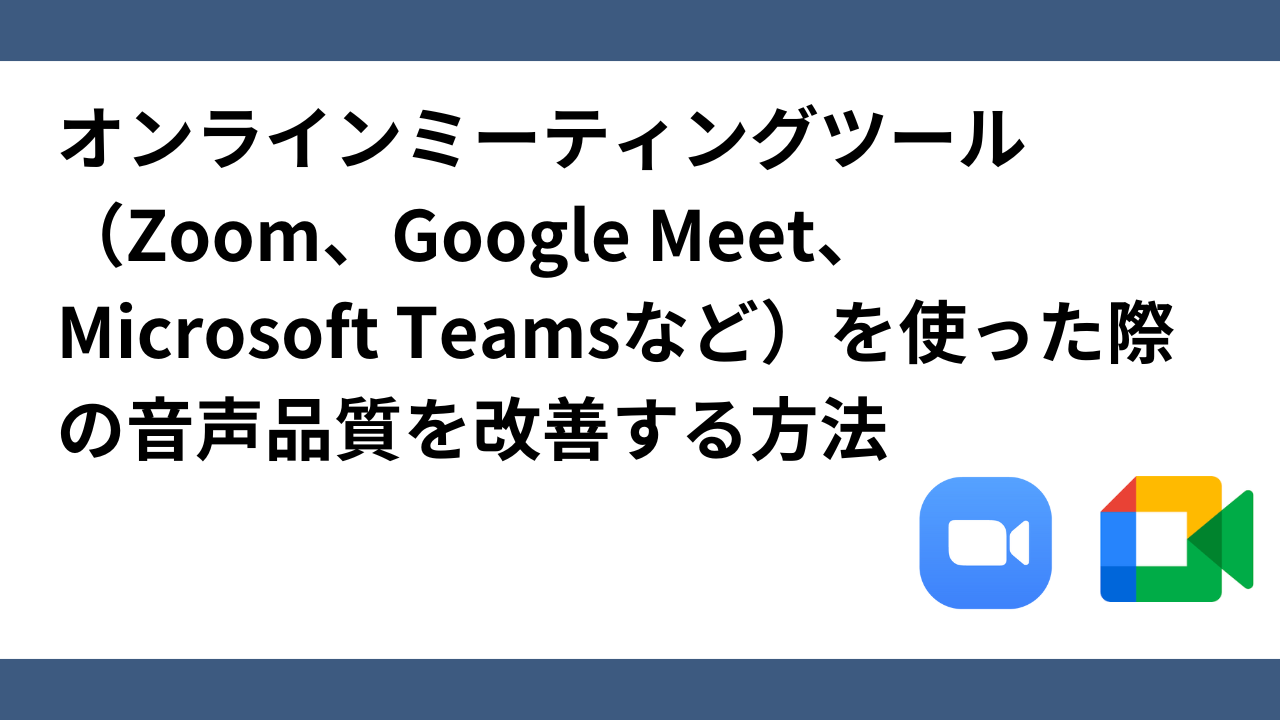Introducción.
La grabación de audio se utiliza en una gran variedad de situaciones, como reuniones, entrevistas y eventos en línea. Por muy bueno que sea el equipo de grabación, si el entorno de grabación es inadecuado, la calidad del audio se deteriorará considerablemente. Especialmente cuando se considera el uso de IA para transcripciones y grabaciones de reuniones, un audio nítido es esencial para lograr una transcripción de gran precisión.
Este artículo se divide en tres capítulos en los que se detallan métodos específicos para crear un entorno de audio nítido. De este modo, a cualquiera le resultará fácil conseguir una grabación de audio de nivel profesional.
Optimización del entorno de red
Garantizar una conexión a Internet estable
En una reunión en línea, una conexión a Internet inestable puede provocar interrupciones de audio y retrasos, lo que puede entorpecer el progreso de la reunión. Por lo tanto, garantizar una conexión a Internet estable es fundamental; si utiliza Wi-Fi, puede mejorar la estabilidad de la red acercándose al router para maximizar la intensidad de la señal o cambiando a una conexión por cable.
Restringir el uso de otras aplicaciones
Otras aplicaciones o dispositivos que consuman ancho de banda durante una reunión pueden provocar una calidad de voz deficiente. Se recomienda detener o limitar el uso de otros dispositivos y aplicaciones (especialmente servicios de streaming y apps que cargan grandes cantidades de datos) durante las reuniones.
Configuración para garantizar el ancho de banda
Cada herramienta (Zoom, Google Meet, Teams, etc.) dispone de ajustes para optimizar la calidad de audio y vídeo. Por ejemplo, en Zoom, se puede desactivar “Vídeo HD” para asignar más ancho de banda al audio; en Google Meet y Teams, se da prioridad al audio reduciendo la resolución del vídeo, lo que facilita que se oiga con claridad.
Uso de dispositivos de audio y funciones de silencio
Utilización de equipos de audio de alta calidad
La selección del micrófono y los auriculares es fundamental para mejorar la calidad de audio de las reuniones en línea. Se pueden utilizar micrófonos de solapa, micrófonos USB y auriculares con supresión de ruido para grabar la voz del orador con claridad y suprimir el ruido de fondo. Dado que los micrófonos integrados en los ordenadores portátiles tienden a captar el ruido ambiente y suelen tener una calidad de sonido deficiente, es preferible utilizar un micrófono externo específico.
Uso de la función de cancelación de ruido
Muchas herramientas de reuniones en línea ofrecen funciones de supresión de ruido. Por ejemplo, Zoom tiene una opción de “Supresión del ruido de fondo” que recorta automáticamente los sonidos innecesarios durante las reuniones; Microsoft Teams también tiene un ajuste de “Supresión del ruido” que proporciona un audio claro reduciendo el ruido ambiente. Al activar estas funciones, puedes reducir los ruidos domésticos, el ruido del viento, etc., y centrarte en la conversación.
Utiliza activamente los silenciadores.
Cuando hay muchos participantes en una reunión, los participantes que no están hablando pueden silenciar sus micrófonos para evitar el ruido de fondo; es una práctica común en Zoom, Meet, Teams, etc., silenciar a todos menos al orador. Esto permite que la voz del orador se escuche con claridad y mejora la calidad general del audio. Además, el desbloqueo puede hacerse manualmente cuando sea necesario, lo que minimiza el ruido durante la reunión.
Configuración y entorno del software
Configuración de filtros de voz y cancelación de eco
Las herramientas para reuniones en línea incluyen filtros de voz y funciones de cancelación del eco (supresión del eco). Al activar estas funciones, se puede reducir el eco de la voz y emitir una voz más clara.
En Zoom, el nivel de supresión de eco puede ajustarse desde “Ajustes avanzados de audio”. La función de supresión automática del eco también está activada de serie en Teams y Meet.
Diseñar un entorno acústico
También hay que prestar atención al entorno acústico cuando se celebran reuniones en línea. Por ejemplo, es útil elegir un lugar con baja reverberación y una sala con alta absorción acústica. Celebrar reuniones en una sala con muchas cortinas y muebles de tela absorberá el sonido y reducirá la reverberación, por lo que será más fácil conseguir un audio claro.
Además, cuando las reuniones se celebran en un espacio reducido, es menos probable que los sonidos exteriores entren en la sala, lo que crea un ambiente propicio para la concentración.
Prueba la reunión.
Antes de empezar una reunión en línea, también es importante hacer una llamada de prueba previa; Zoom tiene una función de “audio de prueba” que te permite ver cómo sonará tu voz, y Teams y Google Meet también te permiten probar el micrófono y los altavoces antes de empezar.
Esto reduce de antemano el riesgo de que se produzcan problemas de audio durante la propia reunión, lo que permite que ésta se desarrolle sin problemas.
resumen
Cuando se utilizan herramientas para reuniones en línea, es esencial optimizar el entorno de red, utilizar el equipo de voz adecuado y configurar el software para mejorar la calidad de la voz. Garantizar una conexión estable a Internet y utilizar un micrófono de alta calidad garantizará un audio nítido y un intercambio preciso del contenido de la reunión.
Además, utilizando las funciones de cancelación de ruido y de eco que ofrece cada herramienta, se pueden minimizar los problemas de voz. Practicando estas medidas, se puede lograr una comunicación en línea más cómoda y eficaz.